om du vill rotera en text i ett Excel-kalkylblad hjälper den här artikeln dig att göra det. Du kan använda det inbyggda alternativet i Excel för att få jobbet gjort. Den här artikeln visar stegen i detalj så att du kan använda förinställda alternativ och manuella inställningar.
ibland kan du behöva presentera ett anpassat kalkylblad för ditt skolprojekt eller office-rapport. Om så är fallet kan du använda Orienteringsfunktionen i Excel för att rotera texten i vilken riktning du vill. Oavsett om du vill rotera text i en cell eller flera celler – allt är möjligt med hjälp av denna funktionalitet.
hur man roterar text i Excel-kalkylblad
för att rotera text i ett Excel – kalkylblad, följ dessa steg –
- öppna ett kalkylblad i Excel.
- välj en cell.
- klicka på Orienteringsknappen i hemknappen.
- välj en rotationsinställning.
för att veta mer om dessa steg, fortsätt läsa.
för att komma igång, öppna ett kalkylblad i Excel och välj en cell med text. Efter det, se till att du är på fliken Hem. Om så är fallet klickar du på alternativet orientering i avsnittet Justering.
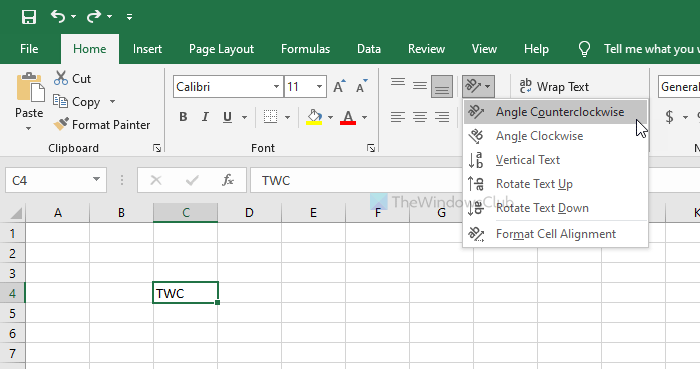
Välj nu en orienteringsinställning enligt ditt krav. Det erbjuder dessa alternativ-
- vinkel moturs
- vinkel medurs
- vertikal Text
- rotera Text upp
- rotera Text ner
men om du inte är nöjd med de förinställda inställningarna eller anpassningarna kan du välja en manuell. För det, Välj alternativet formatera Celljustering.
som standard roterar den texten med 45 grader när du väljer vinkel moturs eller vinkel medurs alternativ. Men om du vill ändra vinkeln är det möjligt att göra det från fönstret Format Cell Alignment.
om du vill göra den specifika ändringen klickar du på motsvarande alternativ och anger ett nytt värde i avsnittet Orientering.
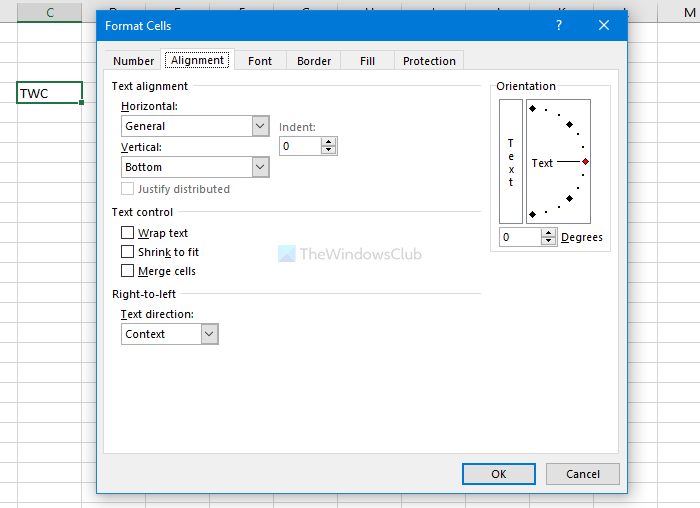
det är också möjligt att ändra horisontella och vertikala inriktningar, textriktning etc. Låt oss anta att du inte gillar att visa den vänsterjusterade texten, och istället vill du att den ska vara högerjusterad. I ett ögonblick kan du expandera den horisontella rullgardinsmenyn och välja rätt alternativ.
på samma sätt kan du också ändra den vertikala inriktningen. Som att ändra strecksatsen och justera punktpunkter i PowerPoint kan du göra detsamma i Excel.
för det, ändra Indragningsvärdet i fönstret formatera Celljustering.
när du har ändrat alla dessa inställningar klickar du på OK-knappen för att spara ändringen.
det är allt!